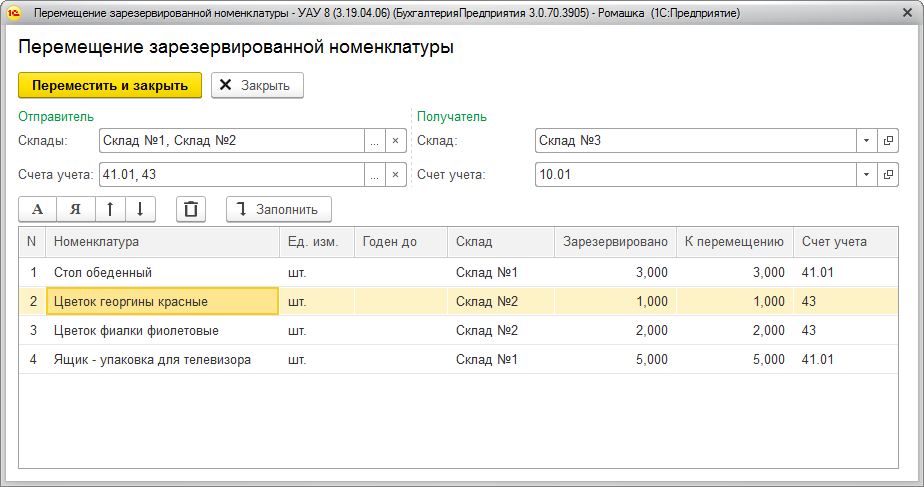Перемещение зарезервированных товаров (УАУ8) — различия между версиями
| Строка 23: | Строка 23: | ||
В таблице товаров с помощью кнопки '''''Удалить''''' можно удалить товар. | В таблице товаров с помощью кнопки '''''Удалить''''' можно удалить товар. | ||
| + | |||
| + | '''''Заполнить''''' — заполнить таблицу товаров по параметрам, заданным в разделе «Отправитель». | ||
== Порядок работы == | == Порядок работы == | ||
Версия 10:48, 24 мая 2019
Товары, зарезервированные в документах, можно перемещать с одного склада на другой или на другой счет учета.
Функционал перемещения зарезервированных товаров вызывается из документа «Заказ покупателя».
В окне функционала отображаются зарезервированные товары из документа.
Если функционал вызван из документа «Заказ покупателя», в это окно попадут товары, у которых в документе «Заказ покупателя» на закладке «Товары и услуги» в таблице в столбце «Зарезервировано» указано какое-то их количество.
Склады
- В поле отображаются склады, на которых числятся отображаемые зарезервированные товары. При необходимости можно изменить набор складов — добавить или удалить из этого перечня. При удалении склада, товары из него исчезнут из таблицы.
Счета учета
- В поле отображаются счета учета, на которых числятся отображаемые зарезервированные товары. При необходимости можно изменить набор счетов — добавить или удалить из этого перечня. При удалении счета, товары с него исчезнут из таблицы.
Склад получатель
- Укажите склад, на который надо переместить зарезервированные товары. Если склад не указан, то в поле ниже надо указать счет, на который надо переместить товары. Тогда произойдет перемещение товаров на указанный счет.
Счет учета
- Укажите счет, на который надо переместить зарезервированные товары. Если счет не указан, перемещения товаров на счет не будет — произойдет перемещение товаров только на склад, указанный в поле выше.
В таблице товаров с помощью кнопки Удалить можно удалить товар.
Заполнить — заполнить таблицу товаров по параметрам, заданным в разделе «Отправитель».
Порядок работы
- Заполните все необходимые поля.
- Скорректируйте таблицу товаров: при необходимости с помощью кнопки Удалить удалите ненужные товары.
- Нажмите кнопку Переместить и закрыть.